Sådan gemmer du meddelelser på Android og bliver påmindet senere
Du kan føle, at du skal se på dine notifikationer, så snart de ankommer.
Du kan få så mange af dem, at du føler, at din notifikationslinje kommer til at eksplodere. Den gode nyhed er, at du kan holde en ren notifikationslinje og ikke behøver at gå i panik, fordi du har glemt at håndtere en bestemt notifikation.
Ulempen er, at Android ikke tilbyder nogen form for løsning til dette.
Hvis du efterlader notifikationerne der, hober de sig op, og hvis du stryger dem væk, er der en god chance for, at du glemmer dem. Jeg har mistet tællingen på, hvor mange gange det er sket for mig.
For at forhindre det i at ske med dig, følg denne vejledning for at gemme og afvise meddelelser på Android og indstille påmindelser om at se dem senere.
Læs også: Sådan bruger du NFC på Android
Indhold
Sådan forhindrer du Android-meddelelser fra at forsvinde for altid
Der er to apps, som du kan bruge til at gemme dine notifikationer og holde din notifikationsbjælke ren uden at bekymre dig om at gå glip af nogen eller hvornår notifikationerne virker muligvis ikke.
Du kan endda læse beskeden, hvis den er slettet/ikke sendt af afsenderen efter afsendelse, da den også bliver gemt i disse apps ved hjælp af meddelelser.
App 1 – Notisave
For at forhindre, at dine meddelelser forsvinder for evigt, når du har ryddet dem fra meddelelsespanelet, skal du installere Noter Ansøgning. Appen er gratis at installere fra Google Play. Når den er installeret, åbn appen:
- Når du først starter appen, skal du gennemgå en guide, bare stryge til venstre og derefter trykke på højre pil på bunden.
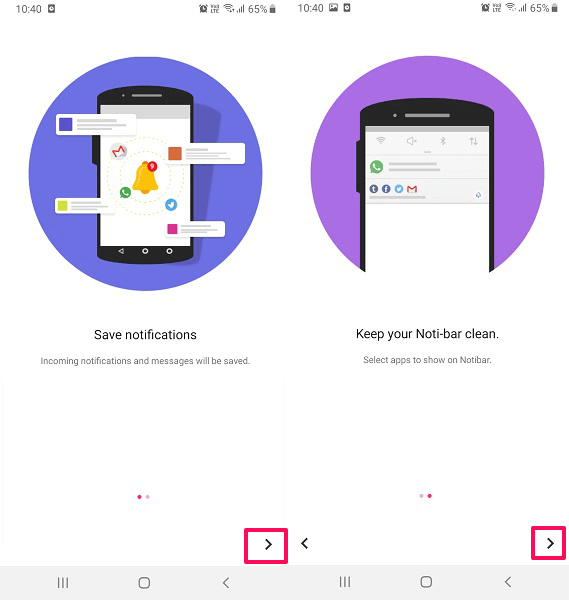
- Så bliver du nødt til at give beskedadgang til appen ved at slå Notisave-kontakten til TIL og derefter trykke på Tillade. Med dette vil appen være i stand til at læse alle de indgående notifikationer fra din telefon.
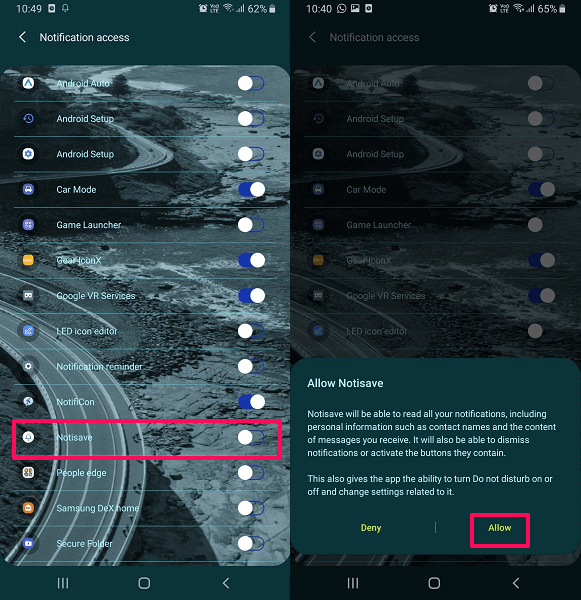
- Herefter er appen klar til at blive brugt. Nu kan du vælge de apps, for hvilke meddelelsen vil blive gemt direkte i denne app og ikke vil blive vist i statuslinjen.
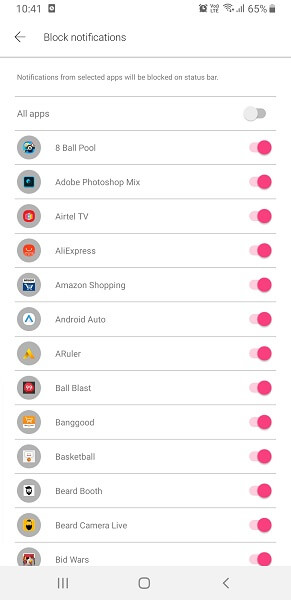
- En god ting ved denne app er den pæne kategorisering. Du vil kunne se notifikationer i grupper som f.eks Ny, Alle, Chat, Shop, og SNS hver kategoriseret efter de apps, de er relateret til. Hvis du ønsker det, kan du ændre disse gruppeindstillinger og kategorisere apps i henhold til dine krav.
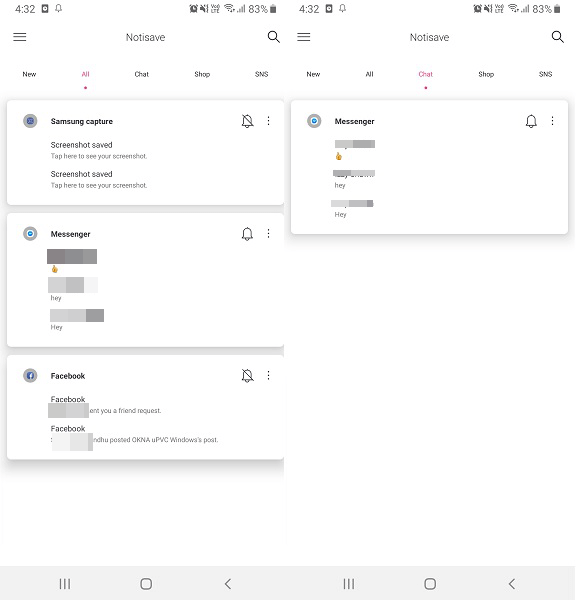
- Ikke nok med det, du kan endda svare på beskeder og andre samtaler direkte fra denne app uden at åbne den originale tekst, besked eller endda appen. Der vil være en bjælke på meddelelsespanelet med antallet af meddelelser, det har modtaget og gemt. Du kan trykke på den for at få adgang til dem.
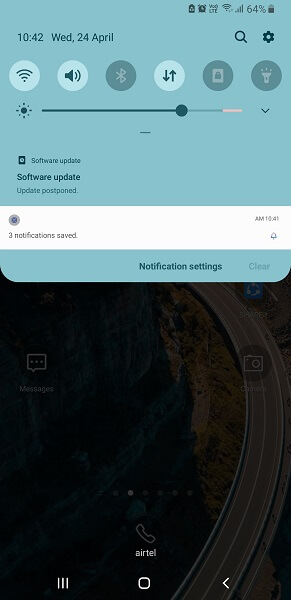
Læs også: Sådan tilføjes Windows-proceslinje og startmenu til Android
App 2 – NotiKeep
Mens ovenstående app vil hjælpe dig med at gemme alle de indgående meddelelser og tjekke dem ud senere, er der endnu en app, som kan hjælpe dig med at gøre det samme. Her skal vi bruge NotiKeep, som du kan downloade fra denne Play Store-link. Når du er færdig med at downloade og installere programmet, skal du åbne det.
- Tryk på i starten NEXT for at fortsætte gennem anvisningerne, eller du kan simpelthen SPRINGE.

- Så i lighed med den forrige app, skal du Tillad adgang for at læse meddelelsen fra enheden, for at appen kan fungere. Når det er gjort, er NotiKeep klar til at gemme dine notifikationer.
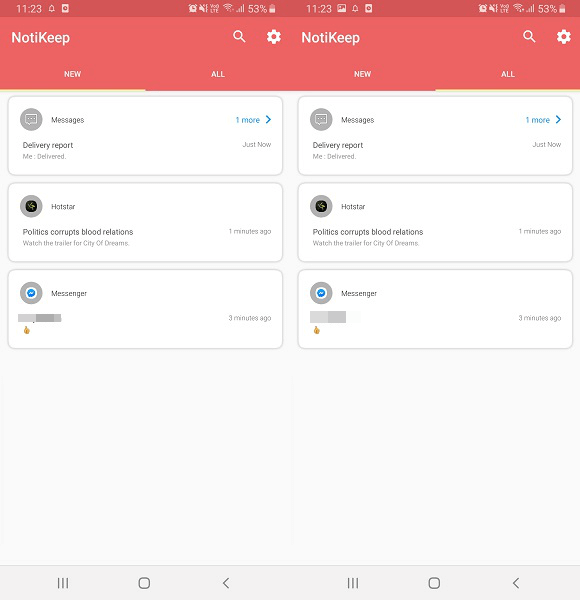
- Her vil du se de to sektioner dvs Ny hvor de seneste meddelelser vil blive gemt og Alle hvor alle de meddelelser, denne app har gemt indtil nu, vil blive vist.
Du kan også svare på beskeder og samtaler direkte fra denne app uden at åbne dem. Men i modsætning til Notisave er denne en lille smule mindre rodet med kun to sektioner at gennemse fra. Det vil også vise antallet af ulæste notifikationer på notifikationspanelet, som kan slås fra.
Læs også: Sådan deaktiverer du Google Assistant
Sådan bliver du påmindet om meddelelser
Ovenstående apps hjælper dig kun med at gemme meddelelser, men hvis du ønsker at få en påmindelse om de meddelelser, du gik glip af, kan du tjekke disse to metoder, der er nævnt nedenfor. Den ene udføres inde fra selve Android-indstillingerne, men det er måske ikke på alle Android-telefoner eller -versioner. Den, vi viser, er fra en Samsung-enhed med Android 9.0 Pie. Mens en anden kan gøres ved hjælp af en tredjepartsapplikation fra enhver Android-enhed.
Metode 1 – Fra Android-indstillinger
- Åbn Indstillinger på dine Android-enheder, rul ned og vælg Tilgængelighed.
- Nu i tidligere versioner af Android finder du muligvis Påmindelse om underretning indstillinger lige inde i Tilgængelighed. Men i Android 8 og 9 vil du se Avancerede indstillinger, vælg det. Og så inde i det vælge Meddelelsespåmindelser.

- Derefter skal du skifte til ON-kontakten for at aktivere denne indstilling. Du kan også tillade vibrationer, indstille påmindelsesintervalperiode og det bedste, vælg, om du vil modtage notifikationer for ubesvarede opkald og beskeder eller vælge fra de givne apps.
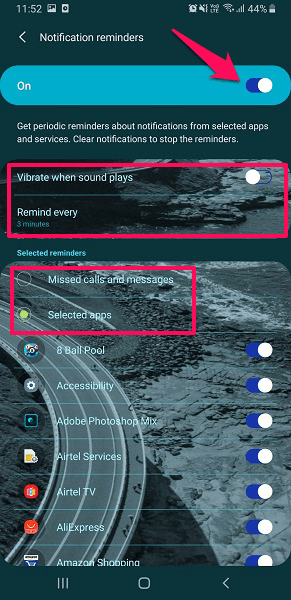
Når indstillingen er aktiveret, får du påmindelser om meddelelser, så længe du ikke sletter meddelelserne.
Læs også: Sådan får du vist og deler dine gemte WiFi-adgangskoder på Android
Metode 2 – Brug af påmindelse om mistet meddelelse
- Download og installer appen fra Play Store.
- Når appen er installeret, åbn den, så vil du se forskellige muligheder som vist nedenfor.
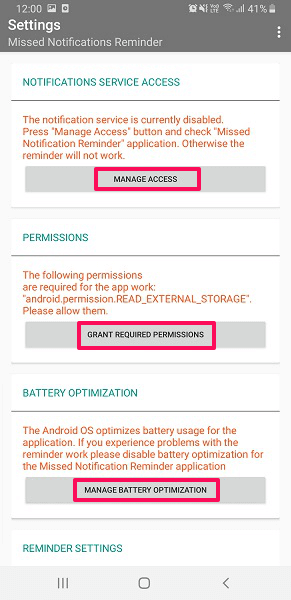
- Her skal du give tilladelse og adgang til alle disse muligheder, så appen kan læse din enheds notifikationer og indstille påmindelser for dem.
- Herefter skal du rulle til bunden, og du vil se Påmindelsesindstillinger. Sørg for, at den aktiverede vippekontakt er ON. Du kan indstille påmindelsesintervaller og endda mulighed for gentag påmindelsen efter dit valg.
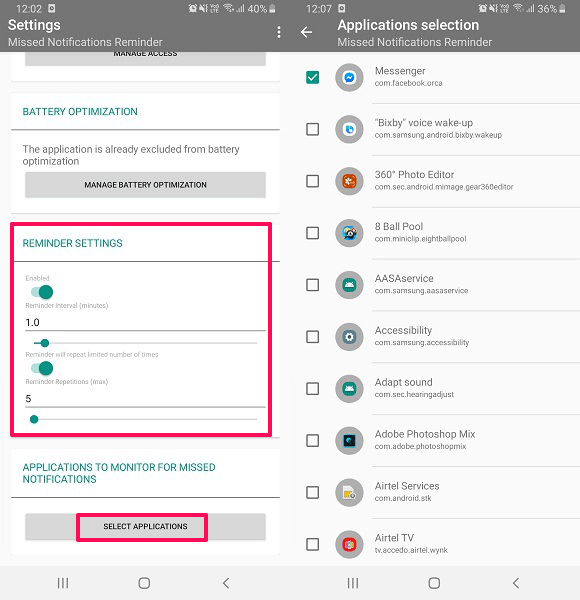
- Så vil du endelig se ANSØGNINGER OM OVERVÅGNING FOR MISDEDE MEDDELELSER. Tryk på under dette VÆLG APPLIKATIONER og vælg derefter alle de apps, som du ønsker at bruge notifikationspåmindelsen til, og den er færdig.
En ting at huske, hvis du rydder meddelelsen fra meddelelseslinjen, vil påmindelserne også blive fjernet. Gå nu aldrig glip af nogen vigtig meddelelse eller glem det ved hjælp af disse metoder.
For alle Android-brugere har vi håndplukket nogle super nyttige artikler og listet dem nedenfor.
- Bedste App Killers til Android
- Overfør kontakter fra iCloud til Android
- Sådan ændres stemme under telefonopkald
- Sådan tjekker du tid brugt på apps
Konklusion
De tidspunkter, hvor du ved et uheld strygede den forkerte notifikation, er væk.
Takket være disse apps vil du aldrig miste en anden notifikation igen. Dagene med at forsøge at huske, hvilken app meddelelsen var fra, er forbi.
Tror du, at du vil prøve disse metoder? Efterlad en kommentar og fortæl os det.
Seneste Artikler